Nota: Riteniamo importante fornire il contenuto della Guida più recente non appena possibile, nella lingua dell'utente. Questa pagina è stata tradotta automaticamente e potrebbe contenere errori di grammatica o imprecisioni. L'intento è quello di rendere fruibile il contenuto. Nella parte inferiore della pagina è possibile indicare se le informazioni sono risultate utili. Questo è l' articolo in lingua inglese per riferimento.
Una nuova raccolta di siti di pubblicazione è come una tela vuota che aspetta il tocco di un artista. Conferire alla raccolta siti un design appropriato al marchio e alla personalità dell'azienda è una delle prime cose da fare dopo aver creato la raccolta. SharePoint include numerose progettazioni del sito preinstallate, semplici da applicare a qualsiasi pagina del sito. Questo articolo mostra come fare.
Contenuto dell'articolo
Scegliere l'aspetto
Quando si sceglie un tema per la raccolta siti, tutte le pagine della raccolta e i siti secondari creati al suo interno erediteranno automaticamente lo stesso tema. I proprietari di siti possono modificare il tema dei singoli siti secondari senza alcuna ripercussione sul tema del livello radice.
-
Nella home page del sito di pubblicazione fare clic su Impostazioni.
-
Fare clic su Cambia aspetto per scegliere da un set di temi preinstallati.
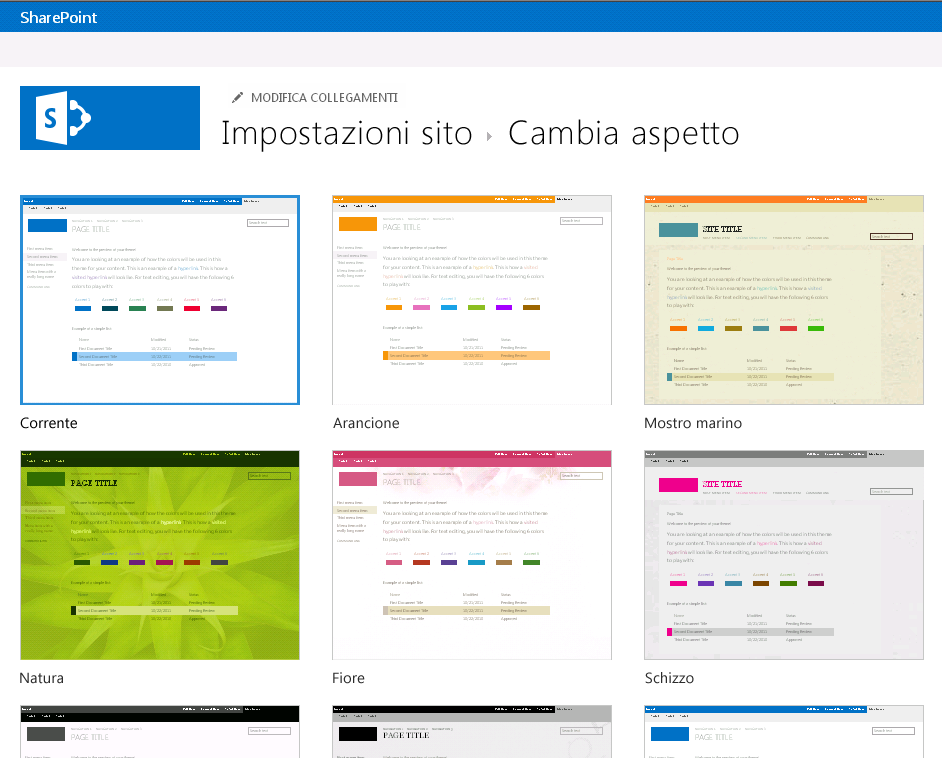
-
Selezionare la progettazione da usare e quindi personalizzarla cambiando lo sfondo, il layout, i colori e i tipi di carattere.
-
Per cambiare lo sfondo, fare clic su Cambia e individuare la nuova immagine da usare. In alternativa, fare clic su Rimuovi per rimuovere l'immagine di sfondo.
-
Per modificare i colori della progettazione, fare clic sul menu dei colori, scorrere le combinazioni di colori e selezionare quella da usare.
-
Per modificare il layout del sito, scegliere uno dei layout disponibili per il sito. I layout del sito visualizzati dipendono dalle pagine master disponibili per il sito.
-
Per modificare il tipo e le altre caratteristiche del carattere, selezionare un set di tipi di carattere, ad esempio Segue UI, Georgia o Rockwell.
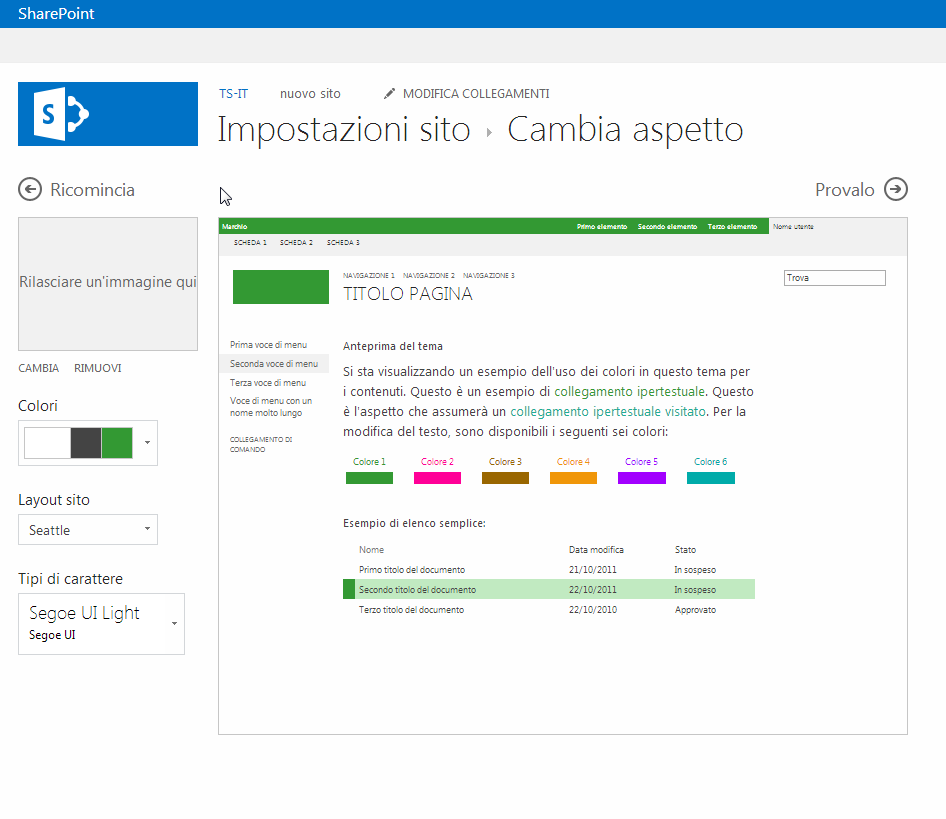
-
-
Fare clic su Provare per vedere un'anteprima del sito con il nuovo tema.
-
Se si è soddisfatti dell'aspetto fare clic su Sì, mantieni. Verrà visualizzata la pagina Impostazioni sito, in cui è possibile modificare il titolo e il logo oppure configurare ulteriori impostazioni. Se il tema non è quello desiderato, fare clic su No, riprova e ripetere i passaggi da 2 a 4.
Personalizzare l'aspetto
Se si desidera riprogettare completamente un sito da zero o riusare un aspetto precedente, è possibile usare Gestione progettazione che consente di modificare le pagine master, i layout di pagina, le visualizzazioni per le versioni mobili e molto altro ancora. Questa caratteristica è particolarmente utile per la progettazione siti avanzata e per la personalizzazione nella raccolta sito o nel portale interno. È anche possibile usare l'editor di siti Web per la progettazione prima di caricare il pacchetto completo in Gestione progettazione. Tutti i pacchetti caricati verranno inclusi nel catalogo dei temi disponibili nella pagina Cambia aspetto.
È necessario essere un membro del gruppo Designer usare Gestione progettazione. Per ulteriori informazioni vedere che cos'è novità di sviluppo di siti di SharePoint 2013.










